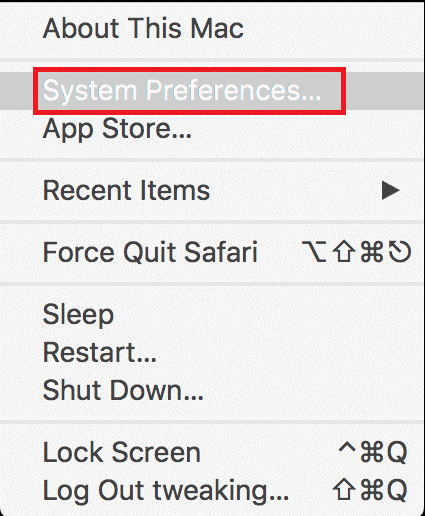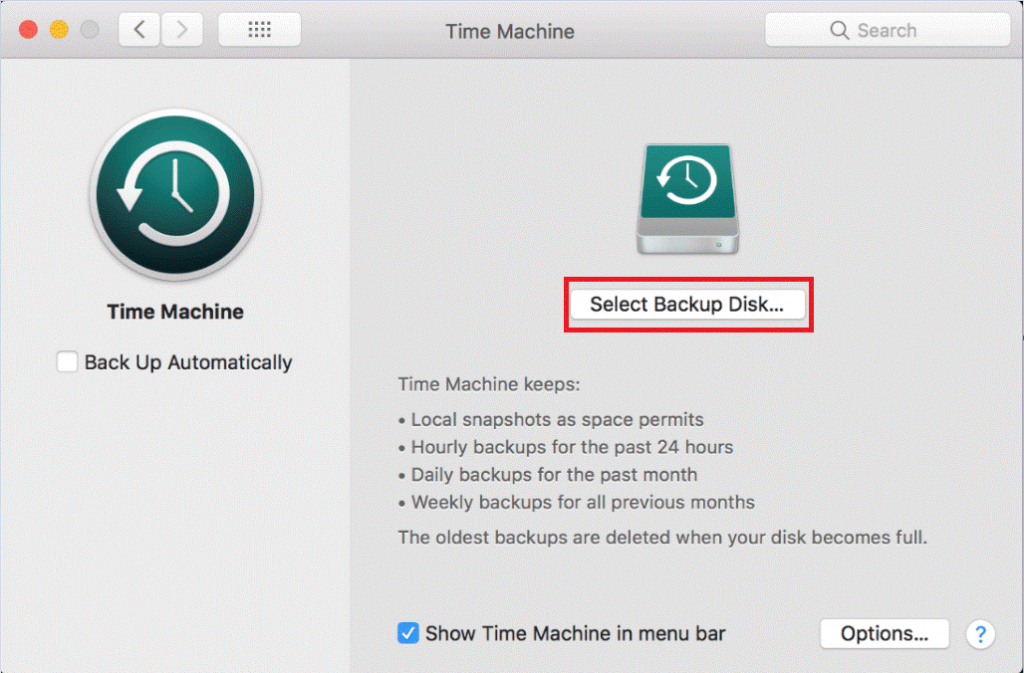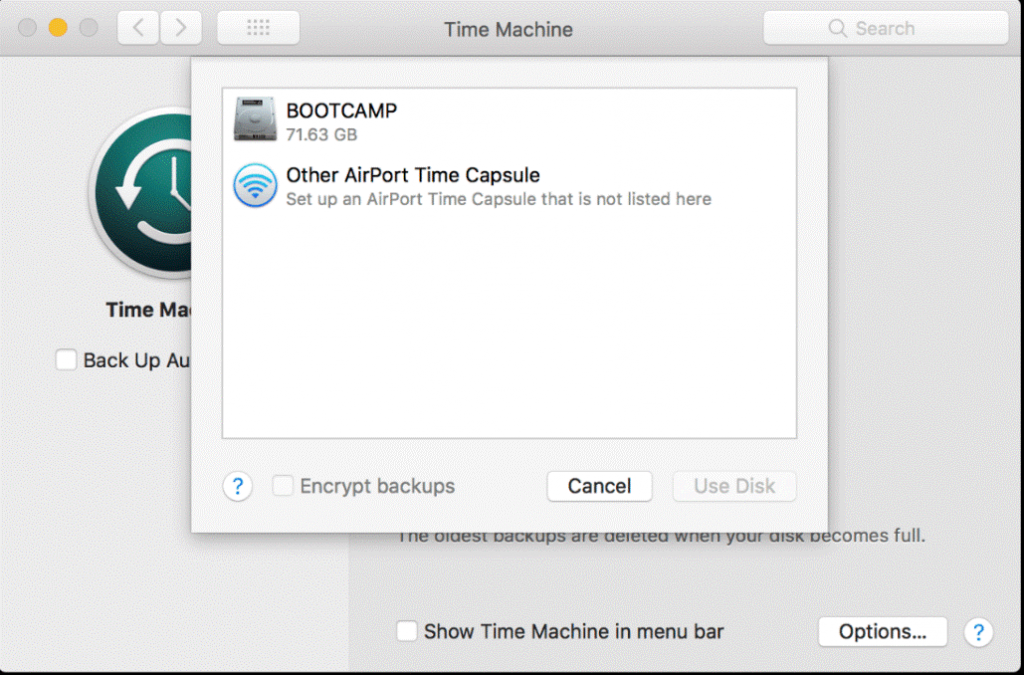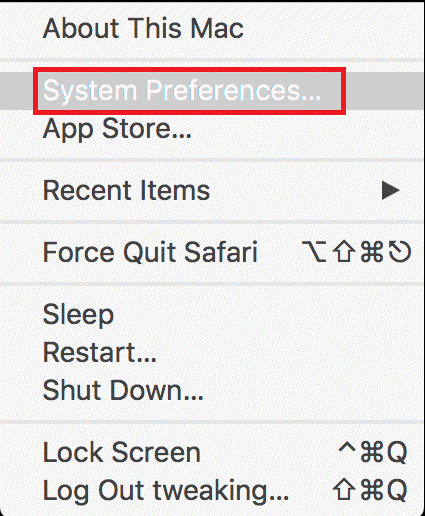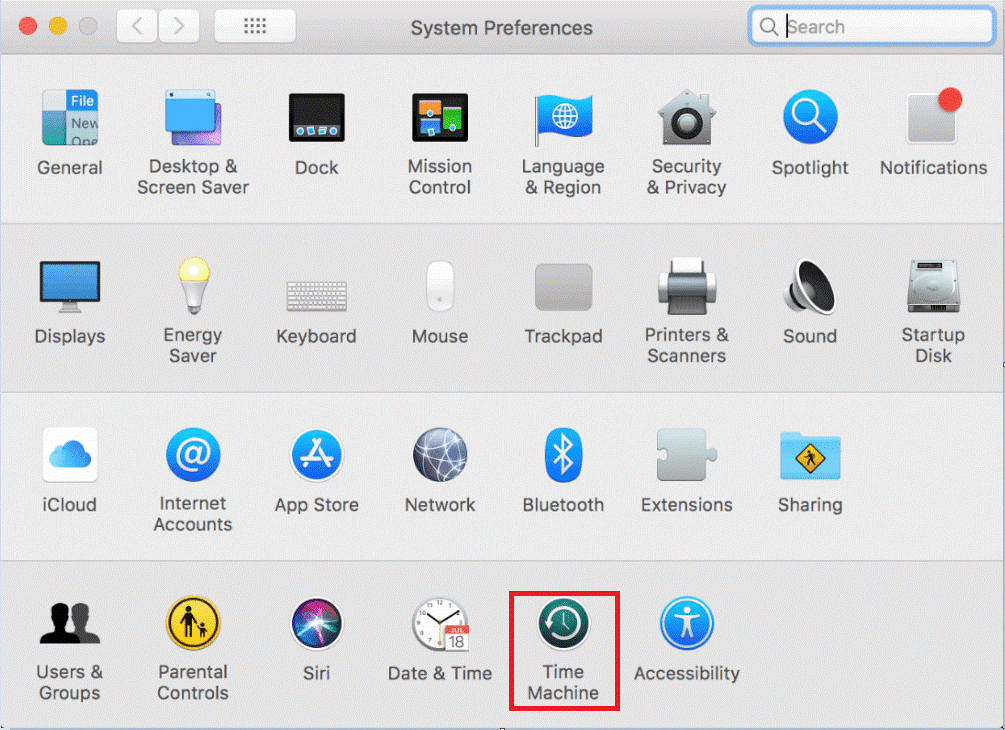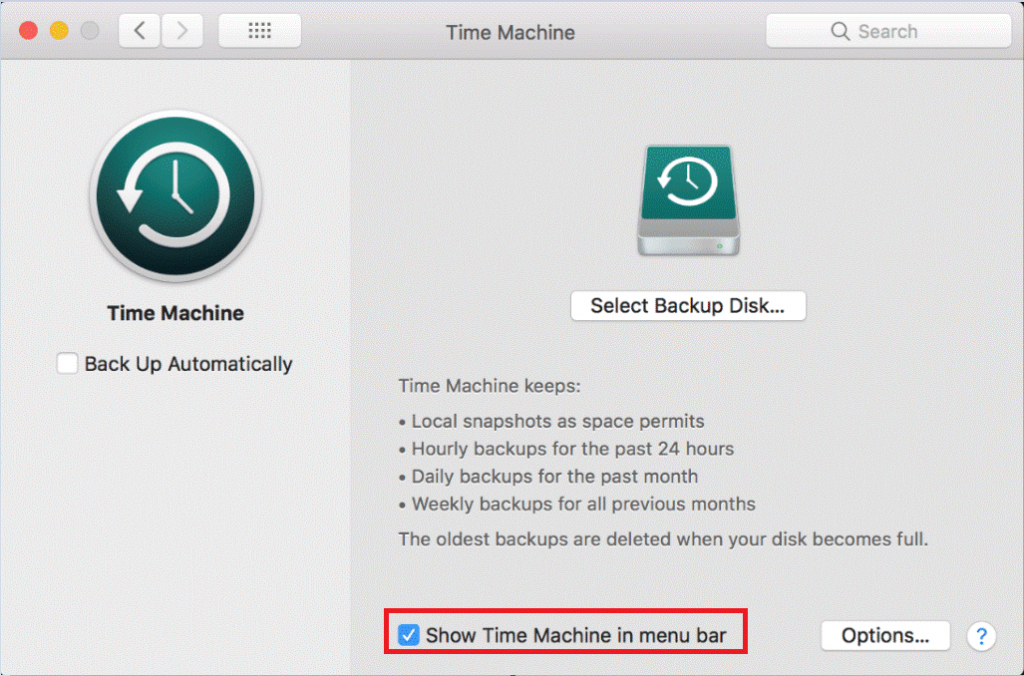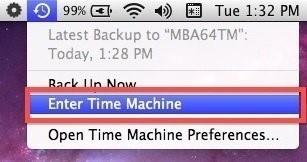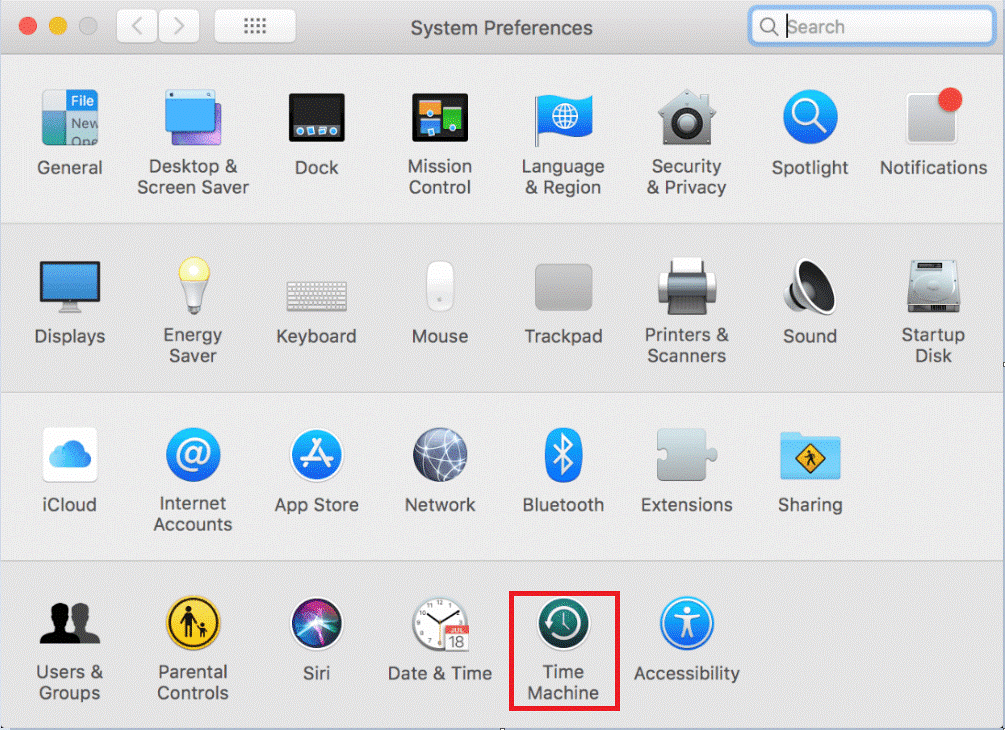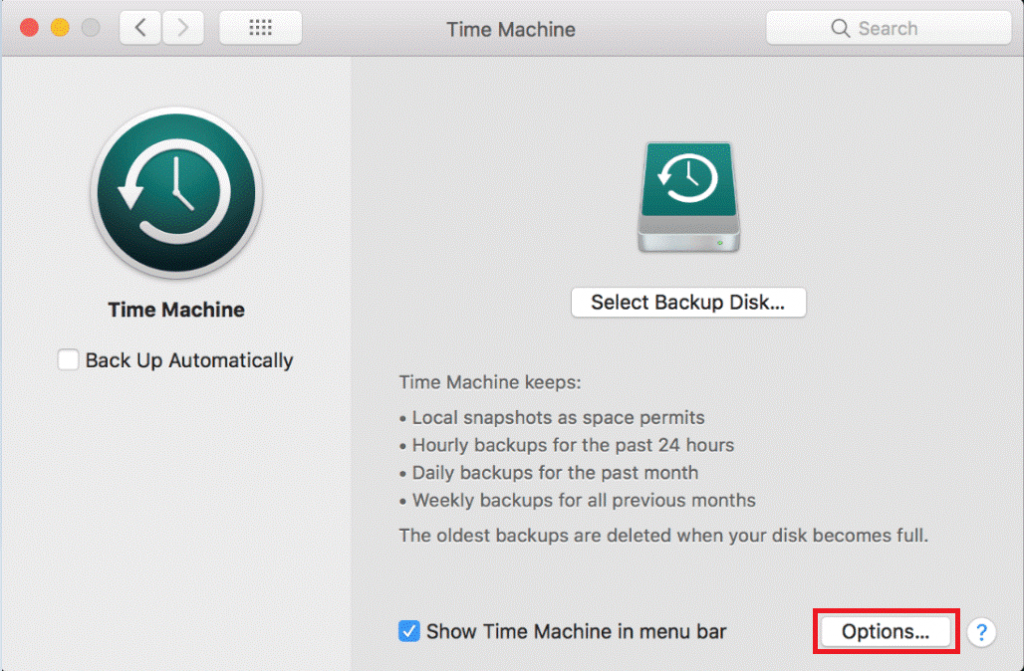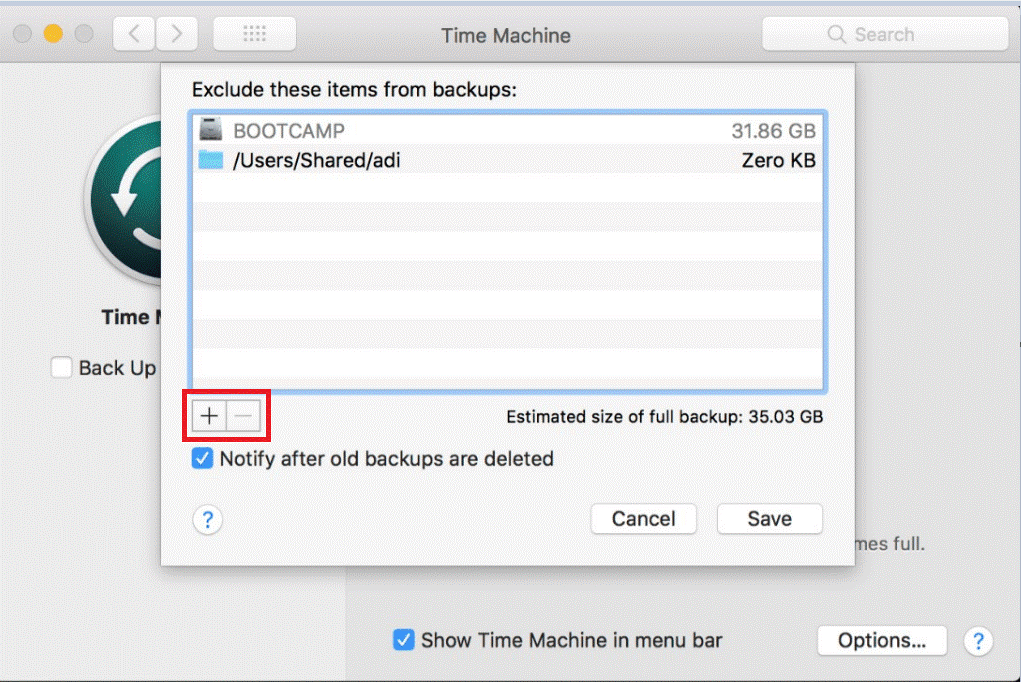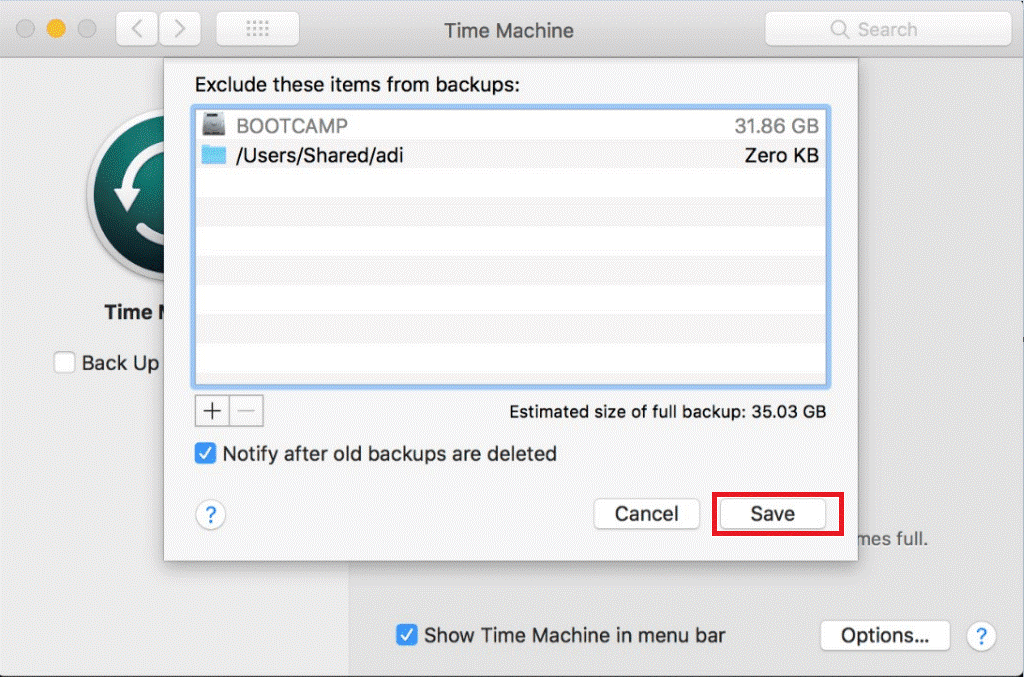Δημιουργείτε αντίγραφα ασφαλείας των φωτογραφιών σας και άλλων πολύτιμων δεδομένων; Οι άνθρωποι βγάζουν πολλές φωτογραφίες για να δημιουργήσουν αναμνήσεις που μπορούν να αγαπήσουν αργότερα. Ωστόσο, εάν δεν δημιουργείτε αντίγραφα ασφαλείας τους, ο κίνδυνος απώλειας των δεδομένων σας είναι πάντα επίμονος. Η λήψη αντιγράφων ασφαλείας του Mac σας είναι ο καλύτερος τρόπος για να βεβαιωθείτε ότι δεν θα καταλήξετε ποτέ να χάσετε τις αναμνήσεις σας είτε υπάρχει τεχνικό σφάλμα, βλάβη του σκληρού δίσκου, κατεστραμμένα αρχεία, μόλυνση από ιούς ή όταν το μηχάνημά σας καταρρεύσει.
Μπορείτε να χρησιμοποιήσετε το εγγενές εργαλείο της Apple Time Machine, το οποίο είναι ένας αυτόματος και ευκολότερος τρόπος για να δημιουργήσετε αντίγραφα ασφαλείας των δεδομένων σας. Το καλύτερο από όλα, μπορείτε να εξαιρέσετε τα αρχεία για τα οποία δεν σας ενδιαφέρει να κάνετε αντίγραφο ασφαλείας. Το Time Machine είναι χρήσιμο όταν θέλετε να επαναφέρετε ολόκληρο τον σκληρό σας δίσκο χωρίς προβλήματα.
Σε αυτήν την ανάρτηση, θα συζητήσουμε πώς να επαναφέρετε το Mac σας με το Time Machine για να αφήσετε τις καλές στιγμές να κυλήσουν.
Πώς να δημιουργήσετε αντίγραφα ασφαλείας του Mac σας με το Time Machine
Ακολουθήστε τα παρακάτω βήματα για να δημιουργήσετε αντίγραφα ασφαλείας του Mac σας με ένα ενσωματωμένο λογισμικό «Time Machine» που συνοδεύεται από OS X 10.5 Leopard και νεότερη έκδοση.
Βήμα 1: Πρώτα, εισαγάγετε τον κωδικό πρόσβασής σας για πρόσβαση στο Mac σας.
Βήμα 2: Κάντε κλικ στο εικονίδιο Apple που είναι διαθέσιμο στην επάνω αριστερή γωνία της οθόνης σας.
Βήμα 3: Επιλέξτε τη δεύτερη επιλογή «Προτιμήσεις συστήματος».
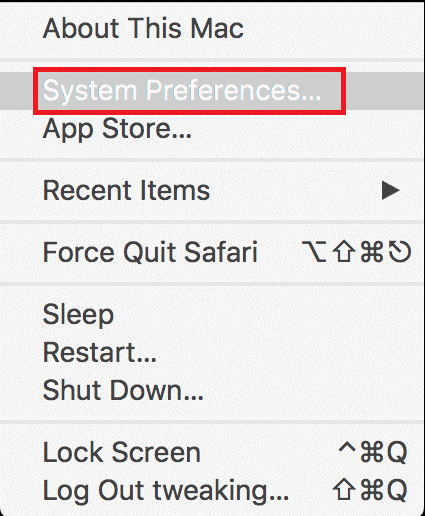
Βήμα 4: Στο παράθυρο Προτιμήσεις συστήματος, επιλέξτε το εικονίδιο "Time Machine".

Βήμα 5: Επιλέξτε «Επιλογή αντιγράφου ασφαλείας» από το παράθυρο Time Machine.
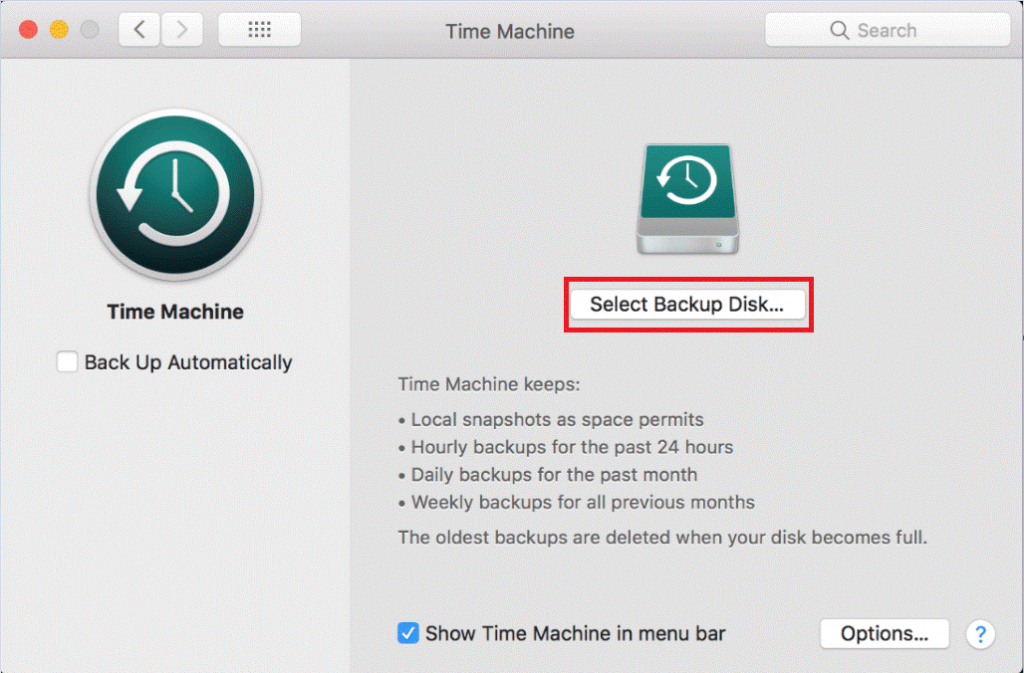
Βήμα 6: Τώρα, το μηχάνημά σας θα σας ζητήσει να επιλέξετε τον προτιμώμενο δίσκο για να λάβετε το αντίγραφο ασφαλείας των αποθηκευμένων δεδομένων σας και να κάνετε κλικ στο «Χρήση δίσκου».
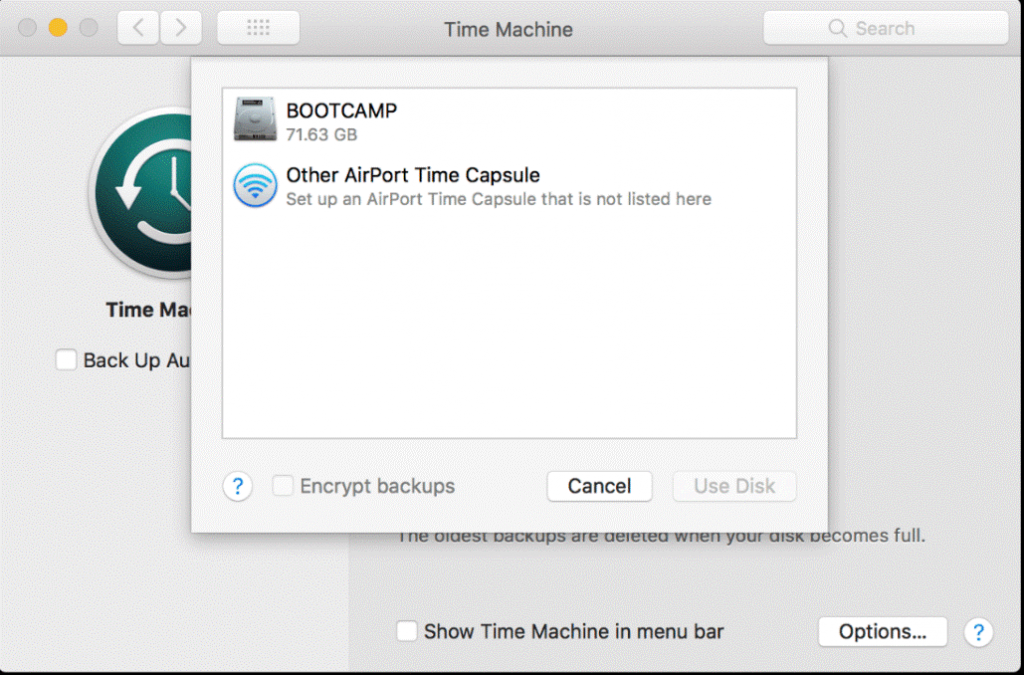
Βήμα 7: Βεβαιωθείτε ότι έχετε επιλέξει δίπλα στο πλαίσιο "Αυτόματη δημιουργία αντιγράφων ασφαλείας" για να βεβαιωθείτε ότι δημιουργούνται αυτόματα αντίγραφα ασφαλείας των δεδομένων στο δίσκο.
Πώς να επαναφέρετε δεδομένα από το Time Machine Back Up
Εάν θέλετε να επαναφέρετε το αρχείο σας στο σημείο όπου ήταν νωρίτερα, κάντε κλικ στην επαναφορά, ώστε το Time Machine να αντιγράψει το ακριβές αρχείο πίσω στην αρχική του θέση στον σκληρό δίσκο.
Βήμα 1: Κάντε κλικ στο εικονίδιο Apple. Μπορείτε να εντοπίσετε το εικονίδιο δίπλα στο Finder στην επάνω αριστερή γωνία.
Βήμα 2: Επιλέξτε "Προτιμήσεις συστήματος" από την αναπτυσσόμενη λίστα.
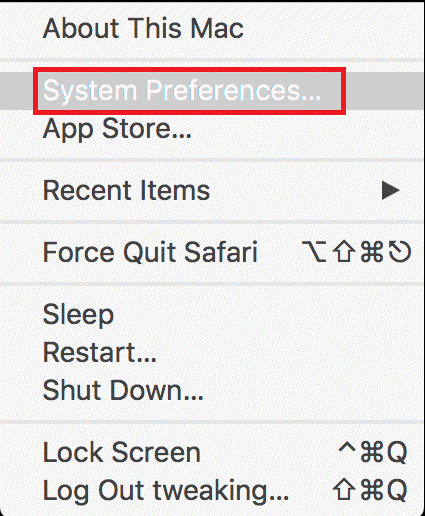
Βήμα 3: Κάντε κλικ στο εικονίδιο "Time Machine" από το νέο παράθυρο που εμφανίζεται στην οθόνη σας αφού επιλέξετε Προτιμήσεις συστήματος.
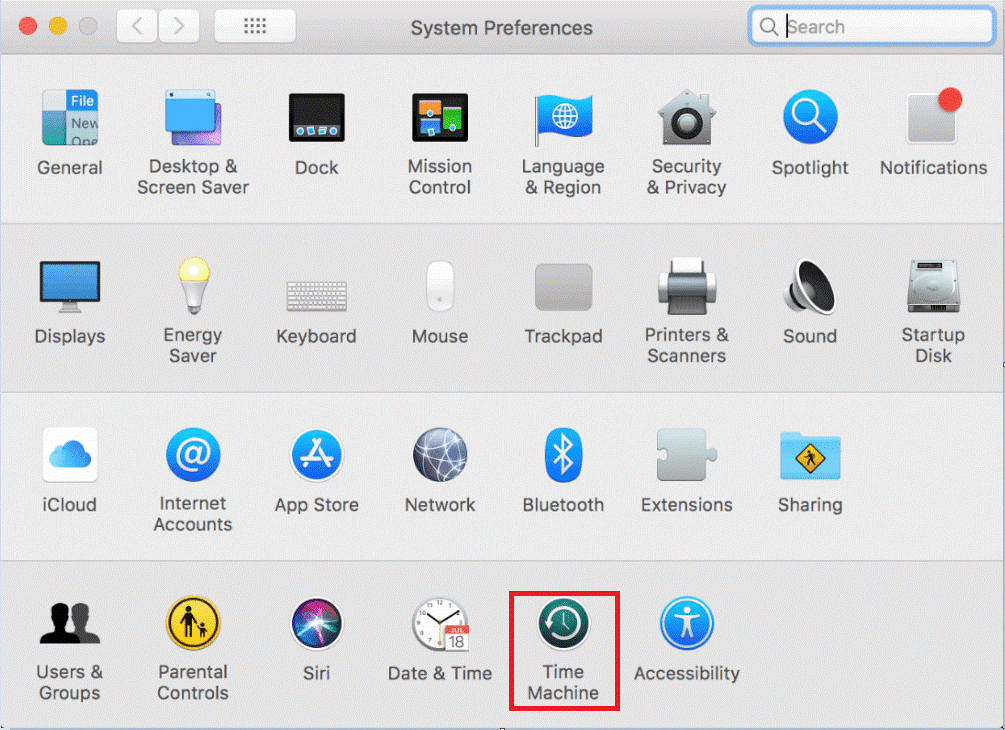
Βήμα 4: Στο παράθυρο Time Machine, τοποθετήστε ένα σημάδι επιλογής δίπλα στο "Show Time Machine in menu bar" στο κάτω μέρος του ίδιου παραθύρου.
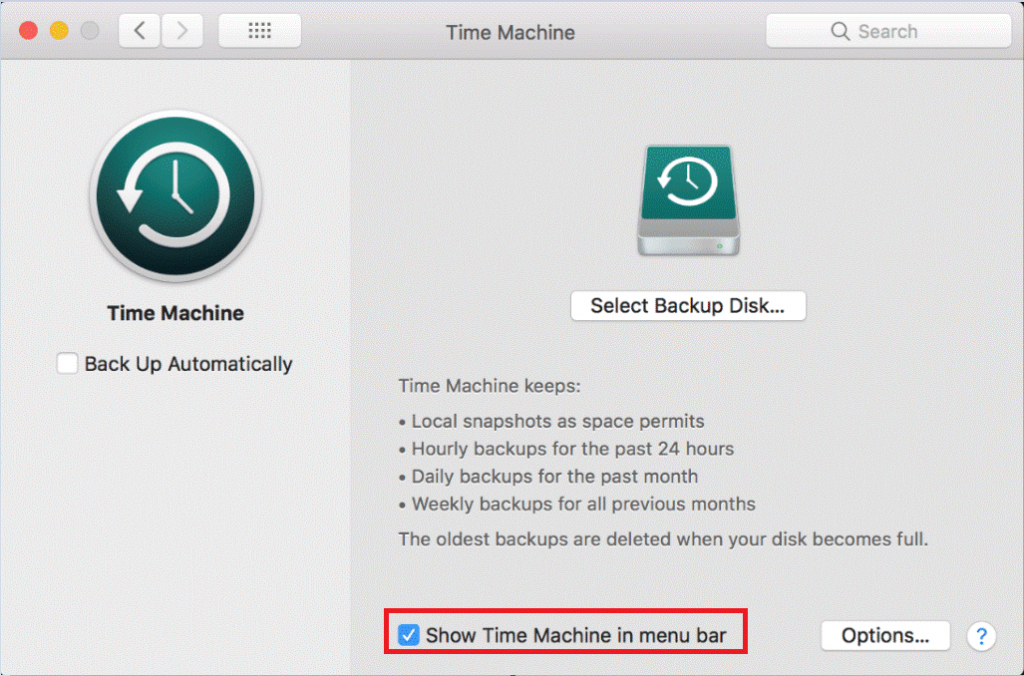
Βήμα 5: Κάντε κλικ στο "Enter Time Machine".
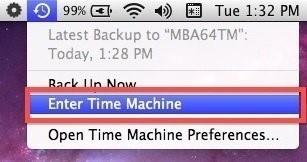
Βήμα 6: Εντοπίστε το αρχείο που θέλετε να επαναφέρετε και, στη συνέχεια, κάντε κλικ στο κουμπί "Επαναφορά".
Πώς να δημιουργήσετε αντίγραφα ασφαλείας επιλεκτικών αρχείων με το Time Machine
Εάν χρησιμοποιείτε το ενσωματωμένο λογισμικό (Time Machine) για τη λήψη αντιγράφων ασφαλείας των δεδομένων σας, τότε μπορείτε να αποκλείσετε ορισμένα αρχεία από τη δημιουργία αντιγράφων ασφαλείας. Ακολουθήστε τις παρακάτω οδηγίες για να αποκλείσετε ορισμένα από τα αρχεία και τους φακέλους από τη λήψη του αντιγράφου ασφαλείας από το Time Machine.
Βήμα 1: Κάντε κλικ στο εικονίδιο της Apple και επιλέξτε «Προτιμήσεις συστήματος».
Βήμα 2: Επιλέξτε Time Machine από το παράθυρο Προτιμήσεις συστήματος.
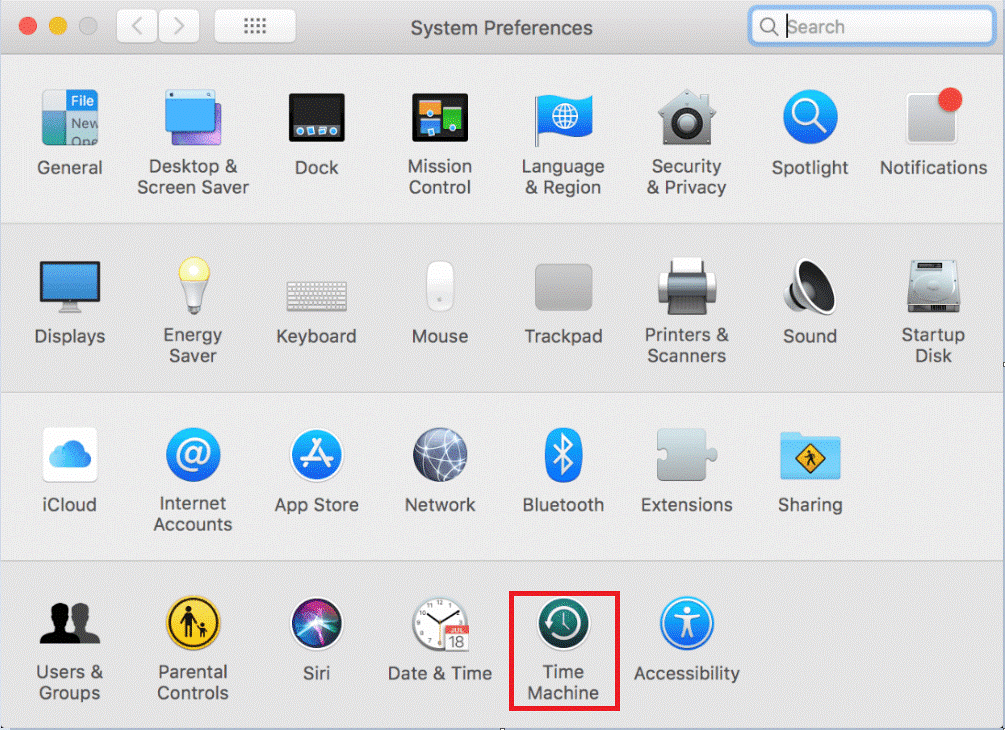
Βήμα 3: Κάντε κλικ στο κουμπί "Επιλογή" που βρίσκεται στην κάτω δεξιά γωνία της οθόνης Mac σας.
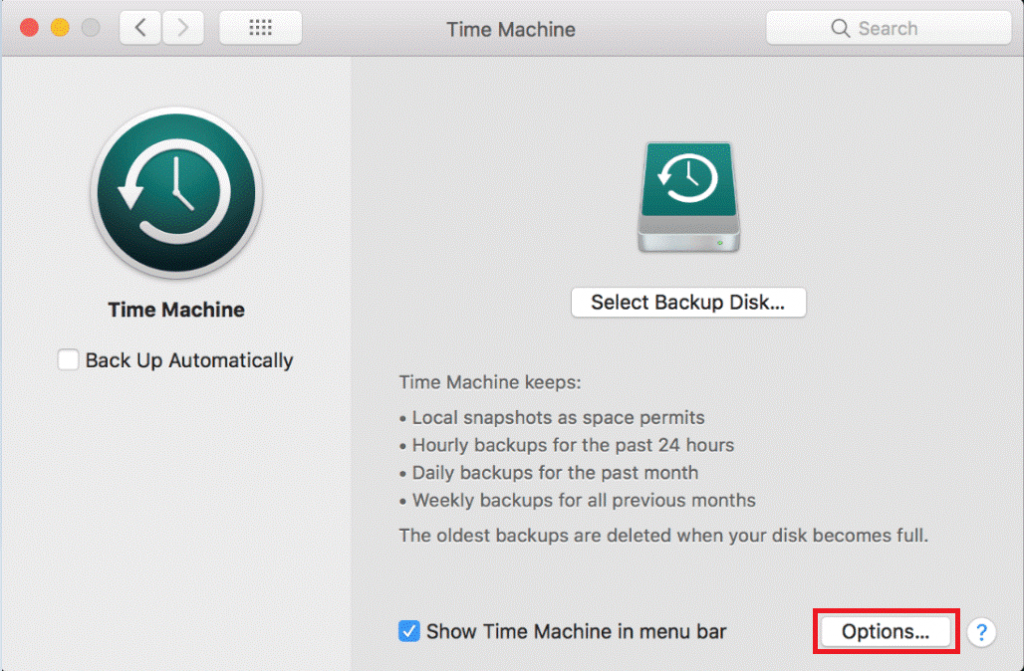
Βήμα 4: Τώρα, θα δείτε μια νέα οθόνη "Εξαίρεση αυτών των στοιχείων από τα αντίγραφα ασφαλείας:". Κάντε κλικ στο κουμπί +(Προσθήκη) και επιλέξτε το φάκελο που θέλετε να εξαιρέσετε από το αντίγραφο ασφαλείας.
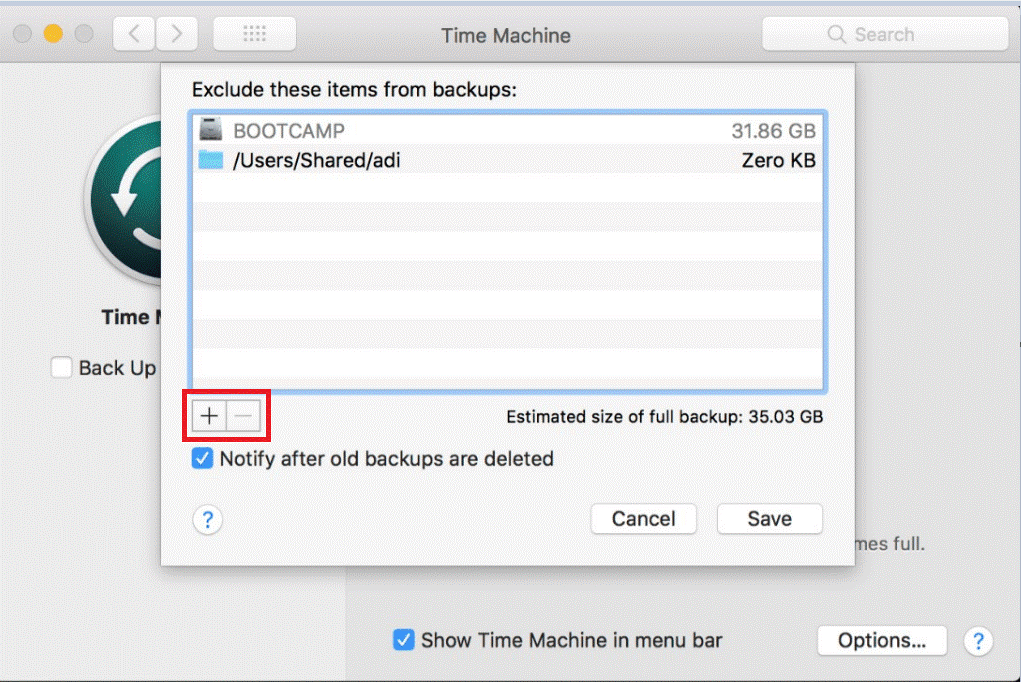
Βήμα 5: Μόλις τελειώσετε, κάντε κλικ στο κουμπί "Εξαίρεση" που είναι διαθέσιμο στο κάτω μέρος της διεπαφής.
Βήμα 6: Κάντε κλικ στο «Αποθήκευση» για να επιβεβαιώσετε τις αλλαγές.
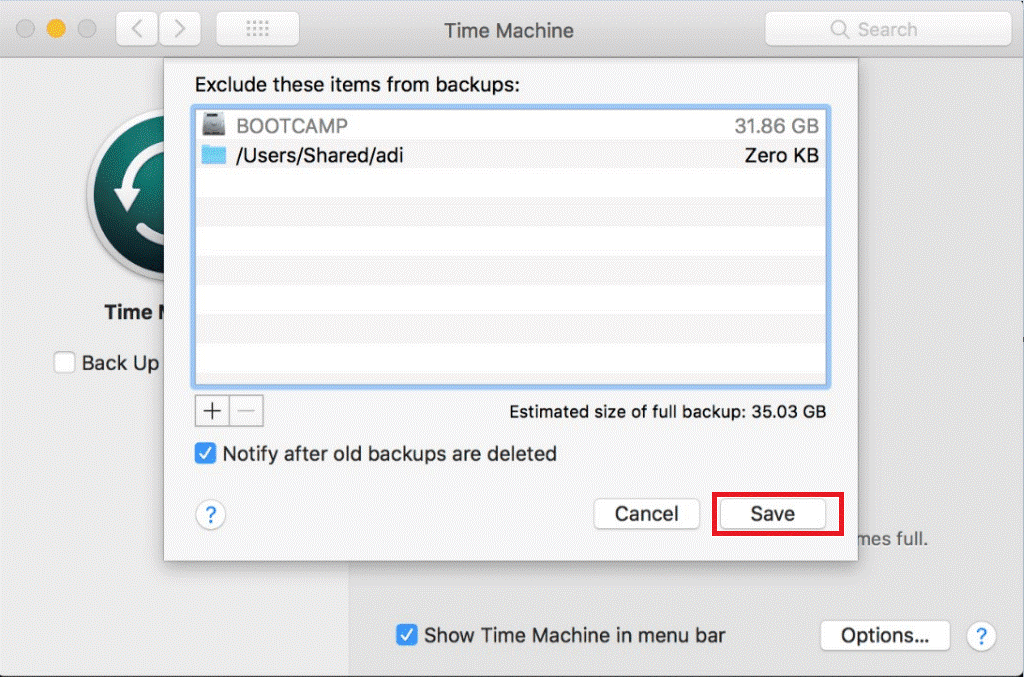
Ελπίζουμε ότι αυτό το άρθρο θα σας βοηθήσει να εργαστείτε με το Time Machine. Επιπλέον, η χρήση του Time Machine είναι ένας καλός τρόπος για να δημιουργήσετε αντίγραφα ασφαλείας των ζωτικών σας δεδομένων. Μοιραστείτε τα σχόλιά σας στην παρακάτω ενότητα σχολίων.